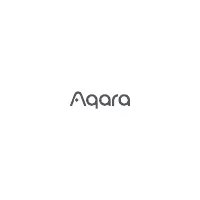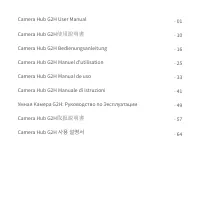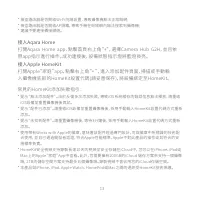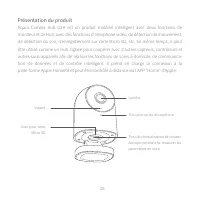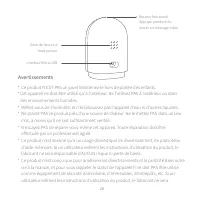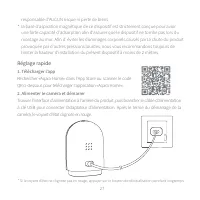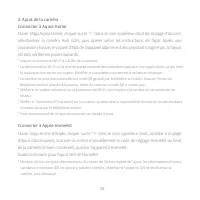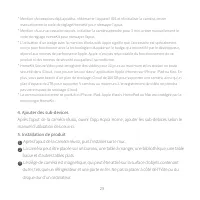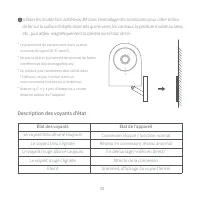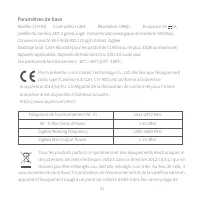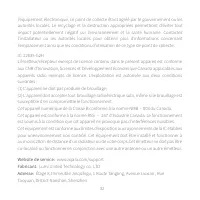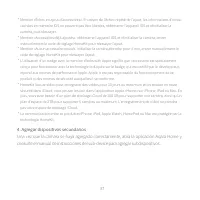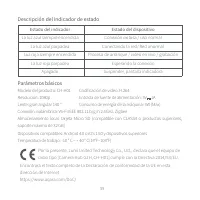Aqara Camera Hub G2H - Manuel d'utilisation - Page 13

28
3. Ajout de la caméra
Connecter à Aqara Home
Ouvrir l’App Aqara Home, cliquer sur le "+" dans le coin supérieur droit de la page d'accueil,
sélectionner la caméra Hub G2H, puis opérer selon les instructions de l’app. Après une
connexion réussie, le voyant d’état de l’appareil allume en bleu pendant longtemps. Si l’ajout
est raté, vérifier les points suivants:
Connecter à Apple HomeKit
Ouvrir l’app Home d’Apple, cliquer sur le "+" dans le coin supérieur droit, accéder à la page
d’ajout d’accessoires, scanner ou entrer manuellement le code de réglage HomeKit au fond
de la caméra (le bien conserver), puis lier l’appareil à HomeKit.
Guide commum pour l’ajout raté de HomeKit
* Mention «Échec en ajout d’accessoires». En raison de l'échec répété de l'ajout, les informations d'erreur
cachées en mémoire IOS ne peuvent pas être libérées, rédémarrer l’appareil IOS et réinitialiser la
caméra, puis réessayer.
* Assurer la connexion Wi-Fi à 2.4GHz de la caméra;
* La dénomination Wi-Fi ou le mot de passe contient des caractères spéciaux non applicables, ce qui rend
la mauvaise connexion au routeur. Modifier en caractères couramment utilisés et réessayer;
* La caméra ne peut pas reconnaître le code QR généré par le téléphone mobile. Assurer l’écran du
téléphone mobile plus de 4,0 pouces, éviter de scanner le code QR à contre-jour;
* Vérifier si le routeur est activé sur la protection de Wi-Fi, qui empêche la caméra de se connecter au
réseau;
* Vérifier si l'isolement AP est activé sur le routeur, qui entraîne la impossibilité de trouver la caméra dans
le réseau local par le téléphone mobile;
* Il est recommandé de ne pas se connecter au réseau à pont.
„Téléchargement du manuel“ signifie que vous devez attendre que le fichier soit complètement chargé avant de pouvoir le lire en ligne. Certains manuels sont très volumineux, et le temps de chargement dépend de la vitesse de votre connexion Internet.